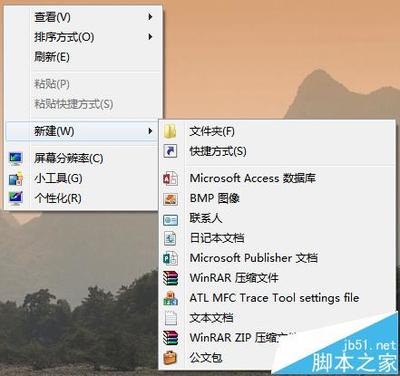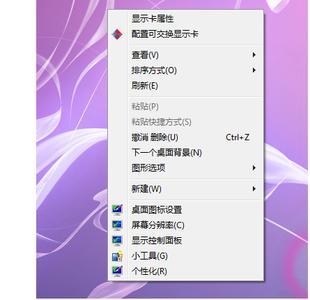删除不常用菜单项或许右键菜单中的有些选项你并不常用,或者,有些软件已被删除,
但其右键菜单中的选项却仍占用着屏幕空间。要删除这些无用的右键菜单项,请按下述方法操作:
清除所有多余的桌面右键菜单 1、
单击Windows的“开始”菜单,单击“运行”,在“打开”框中键入“regedit”,
单击“确定”按钮,打开“注册表编辑器”窗口。
清除所有多余的桌面右键菜单 2、
展开“HKEY_CLASSES_ROOT*shellexContextMenuHandlers”分支,在其下找到要删除的
无用项,然后右键单击该项,再单击“删除”将其删除即可清除右键菜单中的对应选项。对于仅在
文件夹右键菜单中才有的选项,可到HKEY_CLASSES_ROOTDirectoryshellHKEY_CLASSES_ROOT
DirectoryshellexContextMenuHandlers分支下查找。有时HKEY_CLASSES_ROOTFoldershell
和HKEY_CLASSES_ROOTFoldershellexContextMenuHandlers分支下也有右键菜单中的选项。
清除所有多余的桌面右键菜单 3、
关闭“注册表编辑器”窗口。
怎么样,经过以上工作,右键菜单清爽多了吧!
清理文件右键
运行 regedit 展开HKEY_CLASSES_ROOT*shellexContextMenuHandlers
分支 在其下找到要删除的无用项 删除即可清洁右键菜单中的对应选项
清理IE右键
打开注册表编辑器,然后依次展开如下键值:HKEY_CURRENT_USURSoftwareMicrosoft
Internet ExplorerMenuExt。 看见了吗?将有关的内容统统删除。
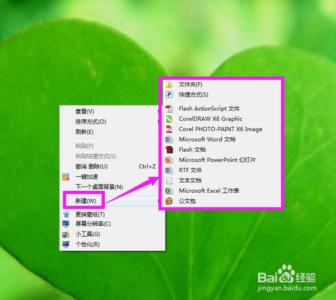
 爱华网
爱华网